Le app moderne sono quelle app che si vedono in Windows Store. Puoi scaricarli e installarli sul tuo dispositivo. Potrebbe piacerti l'installazione e in aggiornamento molte app nel tuo dispositivo. E la maggior parte di queste app, tranne alcune, potrebbero non essere utilizzate frequentemente. Quindi installandoli potresti esaurire lo spazio di archiviazione spazio nel tuo dispositivo. Ma non vorresti disinstallare anche loro. Ecco cosa puoi fare. In Windows 10, puoi decidere dove archiviare queste app nel tuo dispositivo. Così puoi mossa le app meno utilizzate in un'unità esterna. In questo modo, puoi scaricare tutte le app che desideri senza doverti preoccupare di esaurire lo spazio di archiviazione. Quando hai bisogno di usare quell'app, inserisci l'unità esterna e sei pronto per partire! Nella prima sezione del post, leggi come installare una nuova app nella posizione che desideri. Nella seconda sezione, leggi come spostare un'app esistente in una nuova posizione.
- Premi l'icona di Windows e apri impostazioni.
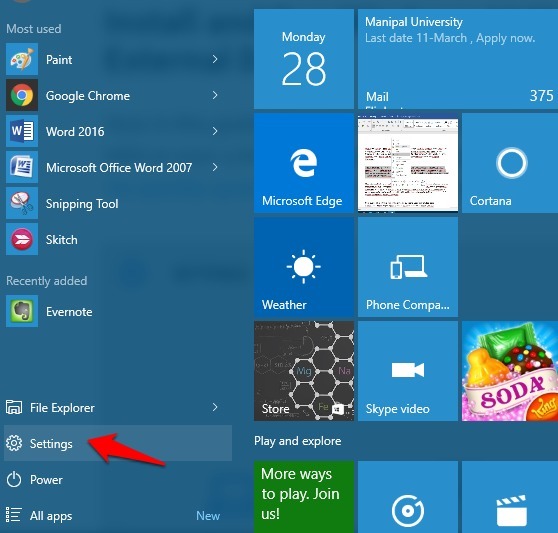
- Dopo aver aperto Impostazioni, fare clic su Sistema.
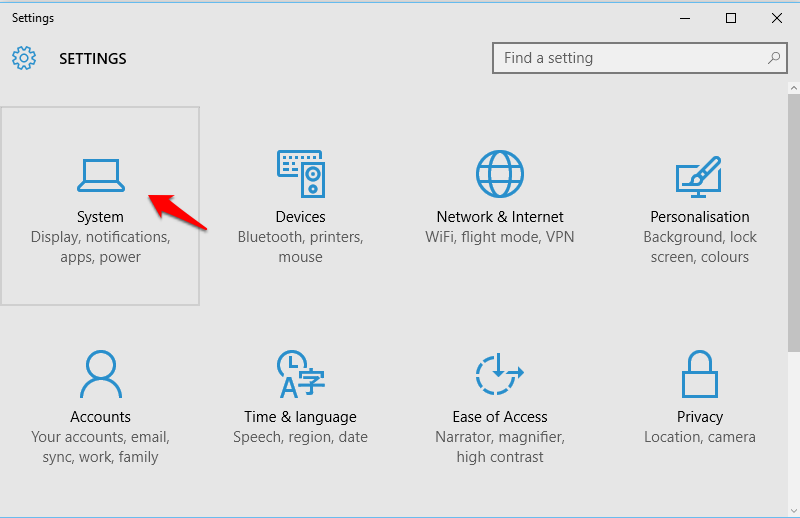
- Tra le opzioni nella parte sinistra della finestra, clicca su Conservazione. A questo punto l'unità esterna è collegata.

- Puoi vedere un'opzione Le nuove app verranno salvate in. Fare clic sul menu a discesa corrispondente a questo e modificare la posizione di archiviazione nella posizione dell'unità di archiviazione esterna (unità G nel caso che ho mostrato).
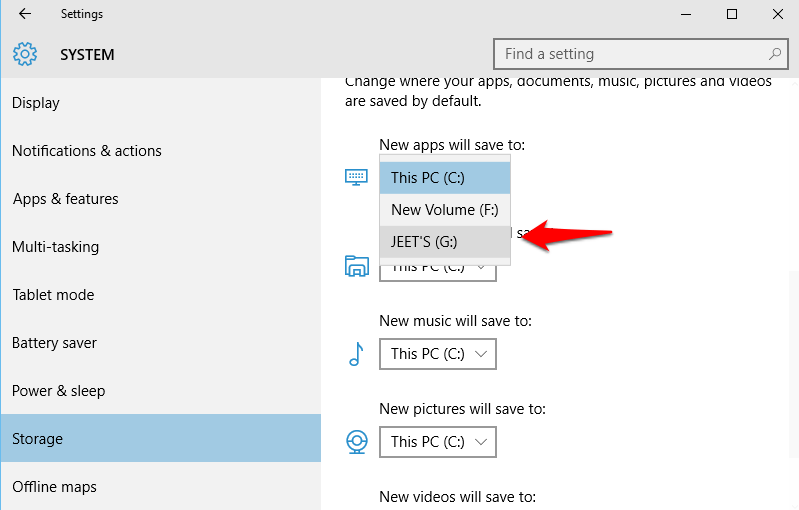
Potresti aver già scaricato alcune app sul tuo dispositivo. Se desideri modificare la posizione delle app già installate, puoi spostarle nella posizione selezionata.
Per questo,
- Aperto impostazioni seguito da Sistema.
- Clicca sul App e funzionalità opzione.

- Quindi scegli l'app che desideri spostare e fai clic su di essa. Puoi vedere l'opzione Sposta che appare corrispondente a quell'app. Clicca su Mossa.

- Viene visualizzata una piccola finestra che mostra le opzioni per lo spostamento. Seleziona la destinazione che preferisci. Quindi premi il tasto Invio.

- Quando apri l'unità esterna, puoi vedere l'app archiviata nella cartella WpSystem come mostrato nell'immagine qui sotto.
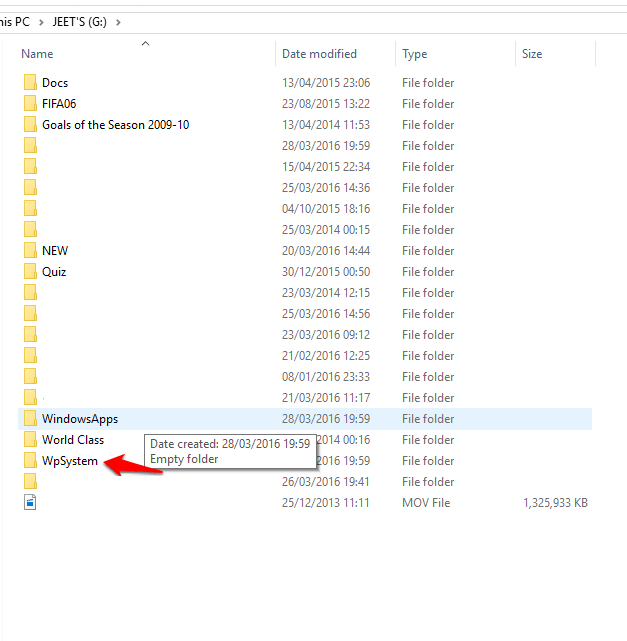
Ora, se hai memorizzato alcune app nella posizione di archiviazione predefinita e alcune di esse in un disco rigido esterno, puoi vedere quale app si trova dove.
- Aperto impostazioni.
- Nel Sistema, clicca su App e funzionalità. Quindi fare clic sull'opzione Mostra app su tutte le unità al lato sinistro. Quando selezioni un'unità, le app memorizzate in quella particolare unità verranno visualizzate di seguito. Quindi, se devo conoscere le app nell'unità esterna, dovrò fare clic su JEET'S (G) e verranno visualizzate le app nell'unità G.

Assicurati che l'unità esterna sia collegata prima di provare ad aprire un'app che hai memorizzato in essa.


